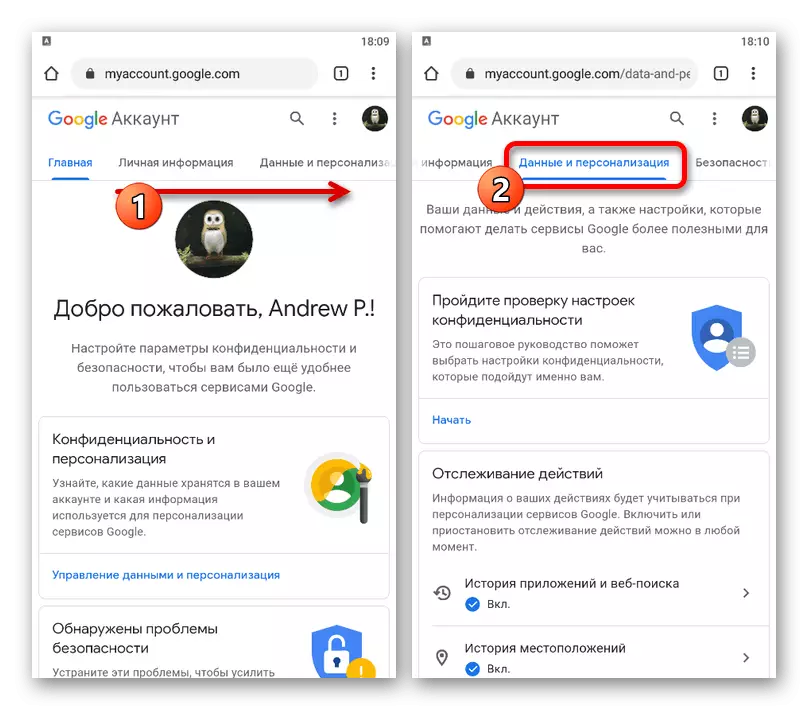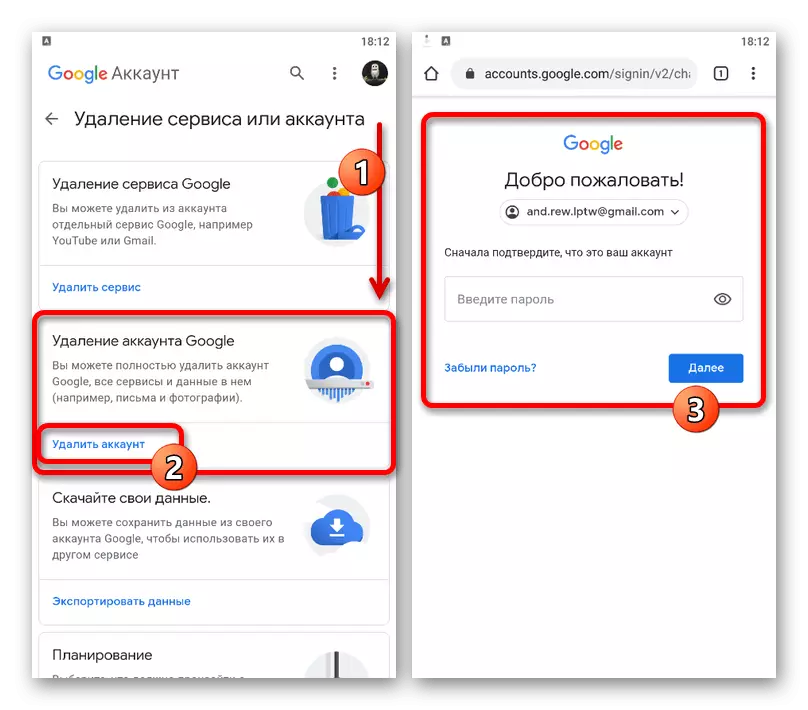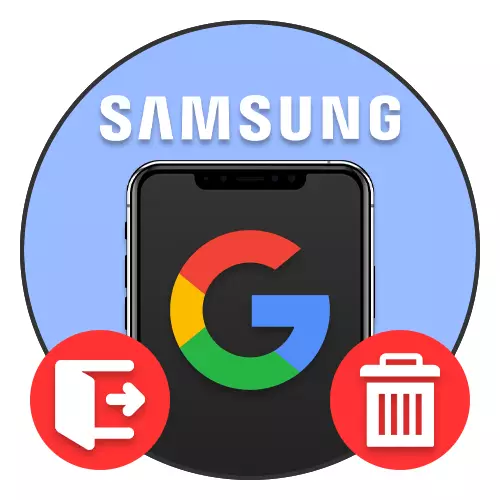
Aðferð 1: Snjallsímar stillingar
Eina örugga leiðin út úr Google reikningnum á Samsung Tæki Running Android er að nota kerfisstillingar. Beint málsmeðferð við að fjarlægja reikning frá snjallsímanum er svolítið öðruvísi eftir uppsettri útgáfu af OS og grafísku skelinni.Valkostur 1: Oneui
- Þegar smartphone er notað með einum nýjustu útgáfum af Android og ENEI grafíkinni, þarftu fyrst að opna "Stillingar" og velja "reikninga og geymslu" atriði. Aftur á móti, hér þarftu að tappa á línu með sama nafni efst á skjánum.
- Tilvera í kaflanum "Reikningar" bankarðu á blokkina með Google tákninu og vísbending um meðfylgjandi póst til að halda áfram á reikningsupplýsingarnar. Eftir það skaltu nota hnappinn "Eyða bókhaldi. Upptöku. "
- Framkvæma lokaprófun með mörgum sprettiglugga. Nákvæmar aðferðir er beint háð staðfestu öryggisstigi.
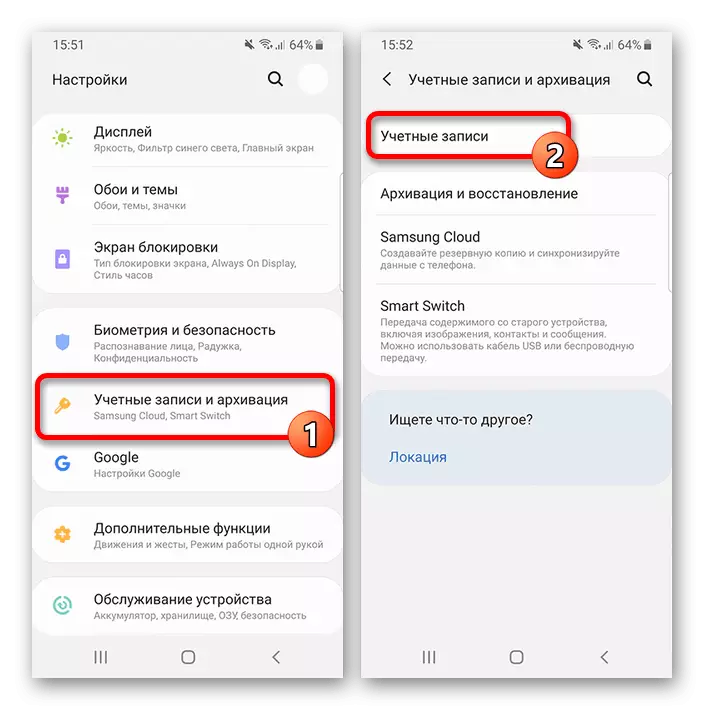
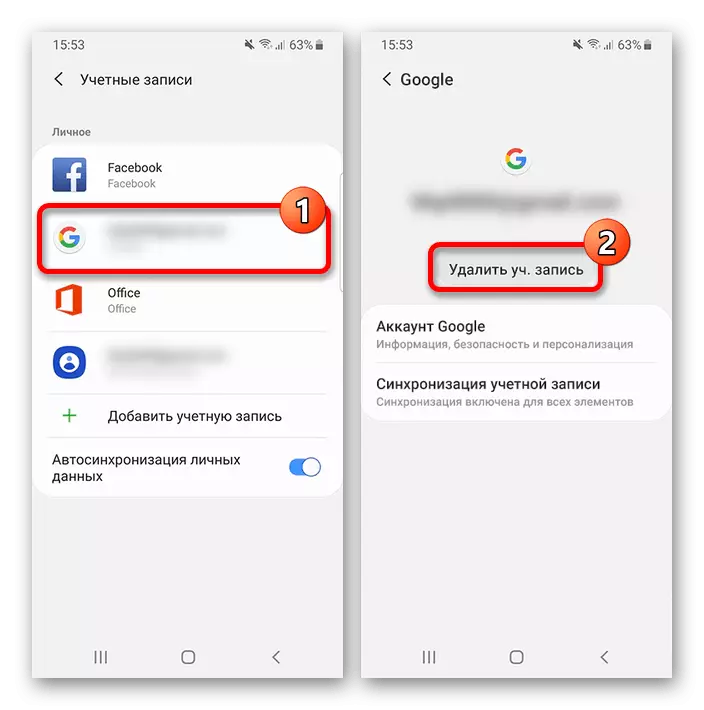
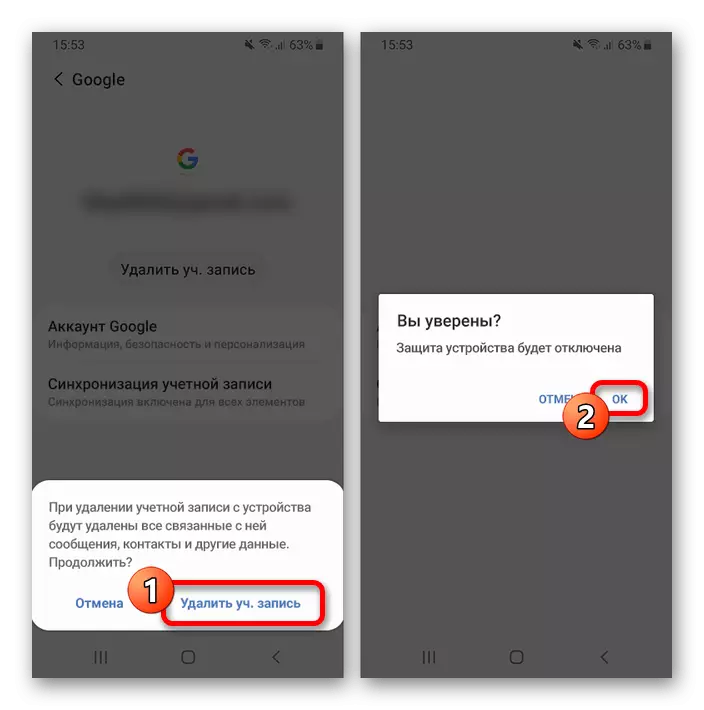
Valkostur 2: Touchwiz
- Ef þú notar Samsung tækið með touchwiz grafík skel, er flutningurinn framkvæmt næstum það sama og í hreinu Android. Fyrst skaltu opna "Stillingar" kerfisforritið, fara í "reikninga" kafla og velja "Google" undirlið.
- Í snjallsíma með mörgum reikningum skaltu fyrst velja viðeigandi snið með því að snerta samsvarandi streng. Eftir það, á samstillingar breytur síðunni, opna "valkosti" hjálparvalmyndina í efra hægra horninu á skjánum og veldu "Eyða bókhald. Upptöku. "
- Eins og allir mikilvægar áhrifar er framleiðslugerðin nauðsynleg til að staðfesta í gegnum sprettigluggann með því að nota tengilinn "Eyða bókhald. Upptöku. " Þess vegna mun reikningurinn hverfa úr tækinu, sem einnig verður einnig að auki tilgreint á tilkynningarsvæðinu.
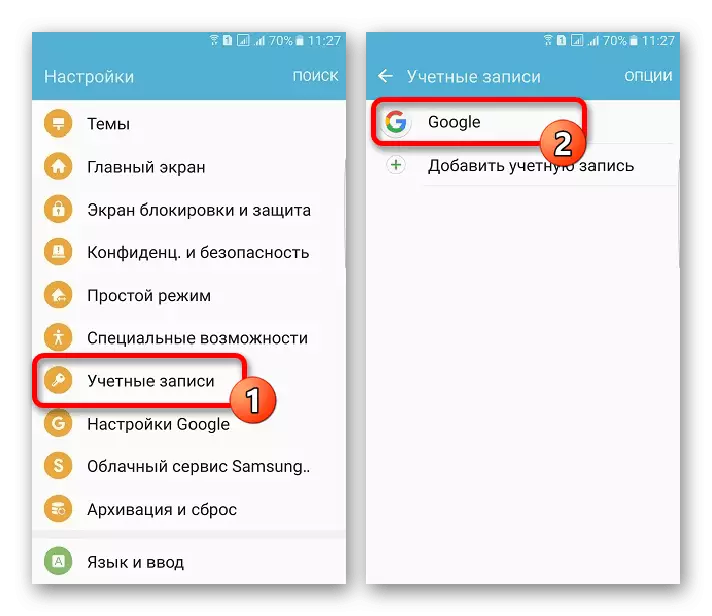
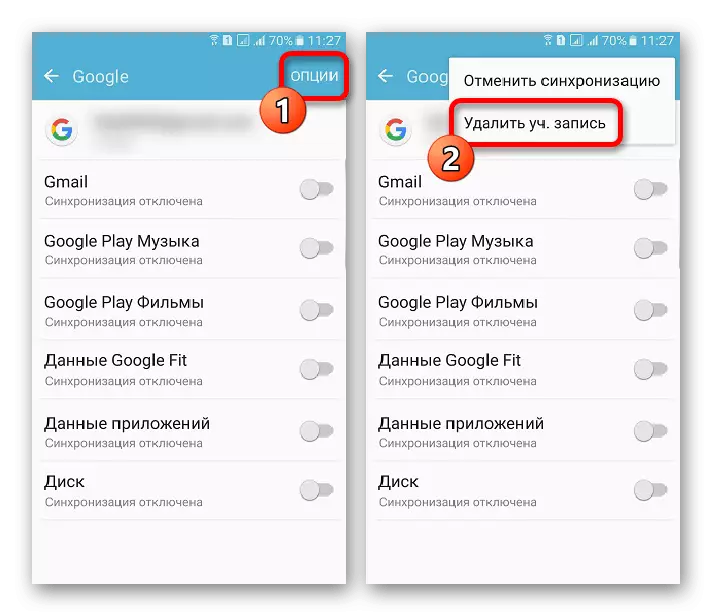
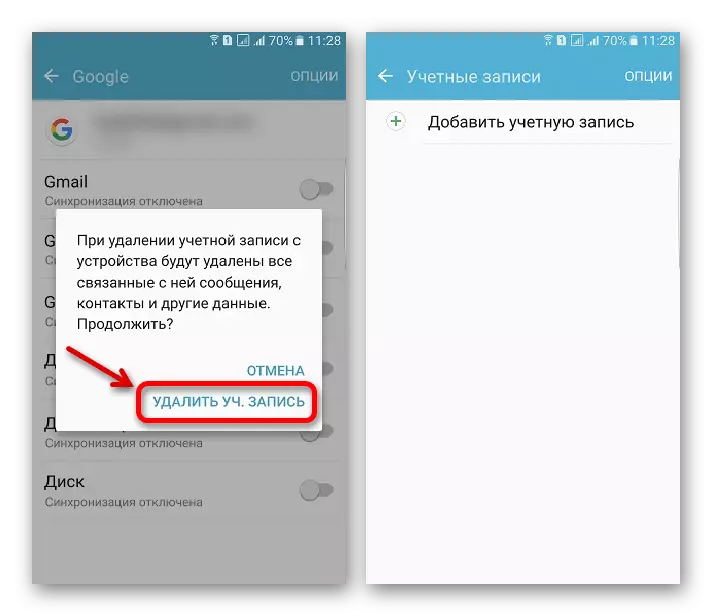
Valkostur 3: Android
- Á farsímum Samsungs með hreinum Android er brottfararferlið frá Google reikningi næstum eins og allar útgáfur af stýrikerfinu. Til að eyða skaltu opna Standard "stillingar" forritið, fara í reikninga eða "notendur og reikninga" og velja "Google".Við héldum ekki möguleika á framleiðsla úr reikningnum í gegnum vafrann og önnur forrit, þar sem sniðin sem bætt er við tækið í öllum tilvikum eru geymdar í stillingunum. Í þessu sambandi, ef þú reynir að hætta í gegnum aðra hugbúnað, finnurðu þig enn í kerfisbreyturnar engu að síður.
Aðferð 2: Símaskrá endurstilla
Valkostur við fyrsta valkostinn getur verið að endurstilla tækjastillingarnar, þar sem það mun taka til að ljúka minni hreinsun, sjálfkrafa slökkva á öllum tækjatölvum, þar á meðal Google. Hins vegar, vegna þess að ásamt þessu er önnur notandi upplýsinga eytt, aðferðin er aðeins ráðlögð í miklum tilfellum, til dæmis ef það virkar ekki með því að nota viðeigandi hluta stýrikerfisins eða áður en þú selur tæki.
Lestu meira:
Endurstilla síma stillingar á Android
Hvernig á að endurstilla stillingarnar á Samsung
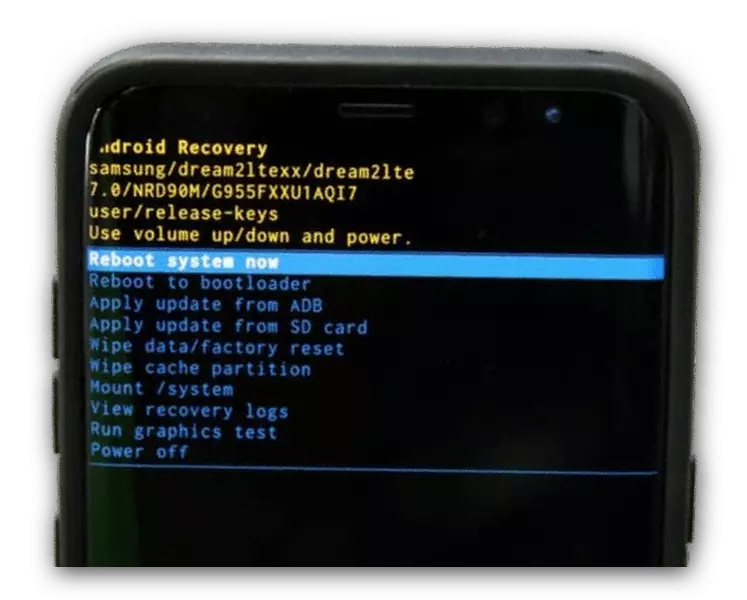
Aðferð 3: Reikningur flutningur
Önnur leið til að hætta við reikning Google á Samsung, eins og í öðru tæki, kemur niður til að fullu fjarlægja sniðið í gegnum opinbera vefsíðu félagsins. Í þessu tilviki mun reikningurinn sjálfkrafa hverfa úr stillingum snjallsímans og annarra forrita, án þess að þurfa frekari aðgerðir.
Farðu í reikningsstillingar
- Notaðu hér að ofan tengilinn til að opna síðuna með prófílnum í hvaða vafra sem er og notaðu Top-spjaldið til að fara í flipann "Gögn og Personalization".
- Skrunaðu að síðunni til að "hlaða niður, eyða og skipuleggja" blokk og veldu "Eyða þjónustu og reikning". Hér þarftu að snerta tengilinn "Eyða reikning" í "Eyða Google reikningnum" undirliðinni.
- Aðgerðin verður að staðfesta nokkrum sinnum í samræmi við uppsett öryggisstillingar, eftir það sem reikningurinn er óvirkur. Á sama tíma geta gögn verið endurreist um nokkurt skeið.
Í sumum tilfellum, ef þú eyðir lýst aðferðinni, en ekki uppfyllti framleiðsluna af reikningnum áður en það var tilgreint í upphafi kennslunnar, geta villur vel komið upp í símanum, svo sem tilkynningu, aðgerð með Google Reikningur. Af þessum sökum er þessi aðferð frekar tengd og ekki ráðlögð án bráðrar þörf.
Lesa einnig: Villa við að leysa "krefst aðgerða með Google reikning"